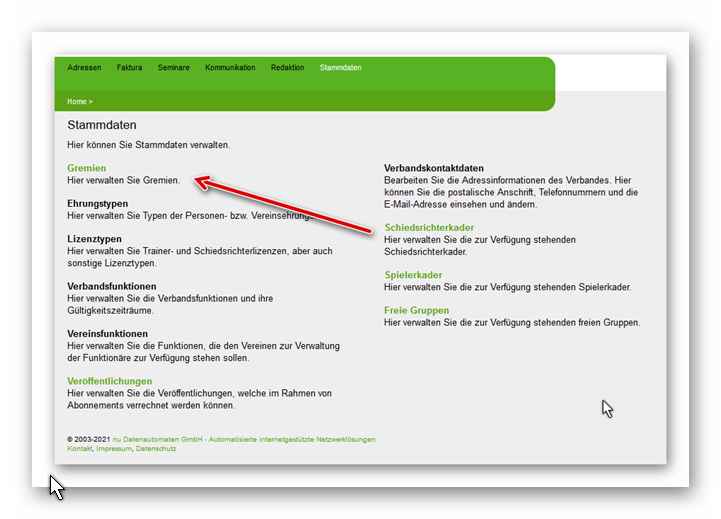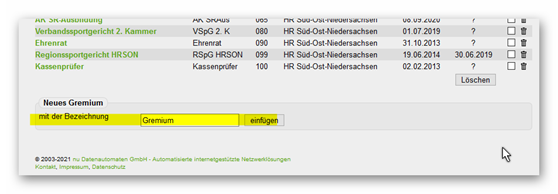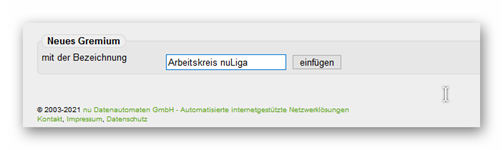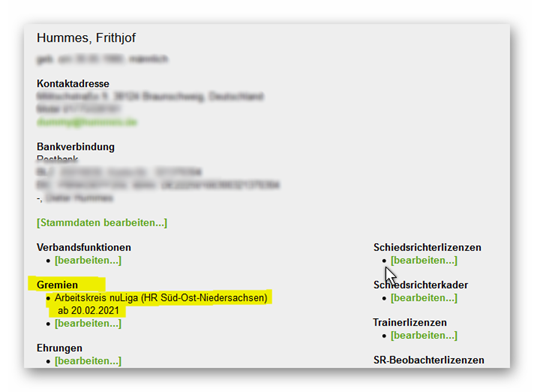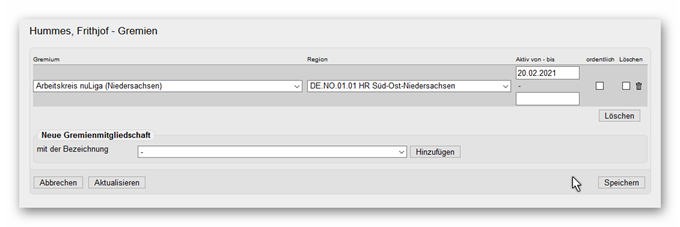Handlungsanleitung GremienEine Anwendung innerhalb von nuVerband ist das Erstellen und Verwalten von Gremien. Weiterhin lassen sich die Adressdaten der Gremienmitglieder in eine csv-Datei exportieren!
Die vorliegende Handlungsanleitung beschreibt das Anlegen von Gremien, die Zuordnung und das Bearbeiten von Gremienmitgliedern sowie die Verwaltung der Gremien!
Dieser Bereich kann auch genutzt werden, um z.B. die Kadergruppen der Leistungsförderung zusammenzustellen. Allerdings ist hier anzumerken, dass hierzu bereits eine gesonderte Planung zum Thema „Talentförderung“ initiiert worden ist!
Zusätzlich bietet nuVerband das Einrichten von Freien Gruppen.
Das Anlegen von Gremien und Gruppen dient vor allem der Optimierung der Kommunikation mit diesen Gruppen innerhalb nuLiga.
Hinweis: Daher ist es hier besonders wichtig, die hinterlegten Daten immer aktuell zu halten!
1. Anlegen von Gremien
Das Anlegen von Gremien erfolgt in nuVerband im Bereich Stammdaten:
Über den Link Gremien gelangt man in den Bereich, in dem bereits angelegte Gremien aufgelistet werden. Die Standard-Sucheinstellung ist immer gliederungsspezifisch:
Als Ergebnis werden alle Gremien der eingestellten Gliederung angezeigt. Neben der Bezeichnung des Gremiums gilt es auch eine sinnvolle und verständliche Kurzbezeichnung einzurichten. Über die Sort. kann ich die Standardreihenfolge der Liste einstellen. Man kann aber immer nach den Spalten sortieren. Dazu das Icon direkt neben der Spaltenüberschrift anklicken!
Mit dem Recht Verband sieht man alle Gremien aller Verbandsgliederungen.
Wichtig sind die Datumseingaben zu „von“ und „bis“. Mit dem „von“-Datum gibt den Start dieses Gremiums an. Das „bis“-Datum gibt an, bis wann das Gremium aktiv ist. Solnage ein Fragezeichen in der Spalte zu sehen ist, ist das Gremium aktiv. Steht dort aber ein Datum ….
… heisst dies, dass das Gremium nicht aktiv ist.
Sehr wichtig: Wenn ein Gremium nicht mehr aktiv ist, sollte es auf keinen Fall gelöscht werden!! Dies ist wichtig, damit die Gremienzugehörigkeit der dort gelisteten Mitglieder erhalten bleibt. Diese wir ja u.U. für Ehrungen oder historische Rückblicke benötigt.
Am Ende der Übersichtsliste findet man die Möglichkeit, ein neues Gremium anzulegen.
Als Beispiel wird ein (fiktiver) Arbeitskreis nuLiga neu angelegt:
Nach dem Drücken des Buttons einfügen öffnet sich die folgende Eingabemaske:
Hier werden nun weitere erforderliche Angaben eingetragen. Neben der Angabe einer Kurzbezeichnung ist die Zuordnung zur Gliederung wichtig, da es ja gleichlautende Gremien auch in anderen Gliederungen geben kann!
Die Sortierung legt die Platzierung in der Übersichtsliste fest! Das Eingabefeld für die Sortierung ist ein Textfeld. Es lassen sich also Sortierkennzahlen erstellen, die eine Kombination aus Buchstabe und Ziffern sein können.
Dann kann man die „Lebensdauer“ eines Gremiums festlegen! Als „Von“-Datum wird immer das Anlegedatum vorgeblendet, das aber geändert werden kann! Das „Bis“-Datum kann freibleiben, wenn die „Lebensdauer“ offen ist.
Hat das Gremium eine „begrenzte Laufzeit“ oder ist das Gremium nicht mehr aktiv, dann ist hier ein Ende-Datum einzutragen!
2. Zuordnung von Gremienmitgliedern
Grundsätzlich werden einem Gremium nicht Personen zugeordnet, sondern die Funktionen, die im Gremium vertreten sein sollen bzw. eine Person mit einer bestimmten! Damit wird gewährleistet, dass bei einem Wechsel der Person in einer Funktion diese Person „automatisch“ dem Gremium zugeordnet wird.
Im Bereich Gremium-Verbandsfunktion erfolgt das Anlegen bestimmter Verbandsfunktionen in einem Gremium.
Unter Neue Funktion kann man in der ersten Zeile aus den eingerichteten Verbandsfunktionen auswählen …
… und in der zweiten Zeile darunter die dazugehörige Gliederung:
Den Button Hinzufügen aktivieren und die Funktion ist dem Gremium zugeordnet:
Damit in dieser Liste auch die aktuell dieser Funktion zugeordneten Person oder Personen erscheinen, muss man die Funktionen markieren und unter Aktion die Option „Ausgewählte Nicht-Mitglieder ins Gremium aufnehmen“ ausführen.
Hier ein Beispiel:
Man kann allerdings auch eine bestimmte Person unabhängig von einer Verbandsfunktion einem Gremium zuordnen. Dazu muss die Gremienzugehörigkeit bei der Person unter Adressen/Verbandsadressen angelegt werden (Beispiel):
Diese Person taucht dann automatisch im betreffenden Gremium unter dem Bereich Gremiumsmitglieder auf:
Das Beispiel oben zeigt ein fertig erstelltes Gremium mit den zugeordneten Funktionen und den aktuellen Funktionsträgern!
Am Beispiel des AK Schiedsrichterwesen der Region Südostniedersachsen wird im Folgenden der Ablauf der Zusammenstellung des Gremiums beschrieben!
Die folgenden Funktionen sind „Mitglied“ im diesem Gremium:
· Schiedsrichterwart
· Stv. Vorsitzender Spieltechnik
· Referent für SR-Aus- und –weiterbildung
· Schiedsrichteransetzer
Als erstes muss gewährleistet werden, dass diese „Verbandsfunktionen“ im System abgebildet sind und zwar mit Bezug auf eine Region. Dazu ruft man unter Stammdaten den Bereich Verbandsfunktionen auf:
Unter Regionsebene stelle ich die Ebene ein, hier Bezirk/Region
Unter Kategorie wähle ich Schiedsrichter …
…. da es sich um ein Gremium handelt, dass dem Schiedsrichterbereich zugeordnet ist:
Nach Aktvierung der Suchfunktion (Button Suchen) zeigt das System die bereits hinterlegten Verbandsfunktion an:
Sind alle erforderlichen Verbandsfunktionen angelegt, wird der Bereich Stammdaten/Gremien aktiviert:
Aus der Liste der angebotenen (bereits hinterlegten) Gremien wird nun der AK Schiedsrichterwesen der HR Süd-Ost-Niedersachsen ausgewählt:
Da noch keine Funktionen zugeordnet sind, muss man unter Neue Funktion die erforderlichen Funktionen zuweisen:
Klappt man das ober Dropdownfeld auf, erhält man eine Liste aller angelegten Verbandsfunktionen, aus der man z.B. die Funktion Schiedsrichteransetzer auswählt!
Im darunter liegenden Dropdownfeld findet man die Gliederung, die dieser Funktion zugeordnet wird. In diesem Fall die HR Süd-Ost-Niedersachsen.
Anschließend den Button Hinzufügen aktivieren. Dann steht diese Funktion in der darüber angezeigten Liste;
Ist einer Person in der betreffenden Person schon diese Funktion zugeordnet, wird diese Person sofort unter der Spalte Besetzt von angezeigt.
Nun werden alle anderen Funktionen zugeordnet und man erhält das Endergebnis:
Unter besetzt von findet man die aktuell dieser Funktion zugeordneten Personen. Solange sie in roter Schrift angezeigt sind, sind diese Personen noch nicht „im Gremium aufgenommen. Um dies druckzuführen, werden die entsprechenden Person(en) markiert (Haken setzen in dem Kästchen vor der Funktion!):
Unter Aktion wählt man die Option „Ausgewählte Nicht-Mitglieder ins Gremium aufnehmen“ und drückt auf Ausführen.
Nun ist die Person im Gremium aufgenommen. Ganz rechts in der Spalte Verantwortlicher lässt sich er Vorsitzende des Gremiums markieren.
Hier bitte Speichern nicht vergessen, sonst war die Arbeit vergebens!!
Alle Personen, die über eine Funktion in einem Gremium vertreten sind, sind ordentliche Mitglieder!
Personen, die direkt als Person einem Gremium zugeordnet werden, sind außerordentliche Mitglieder!
Beispiel AK EDV:
Projektbezogene Arbeitskreise werden in der Regel aus außerordentlichen Mitgliedern bestehen!